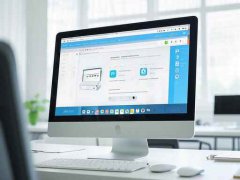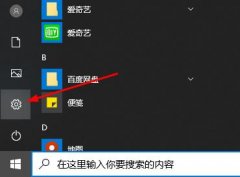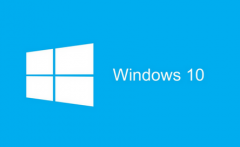显卡驱动不兼容是许多电脑用户面临的普遍问题,尤其是在升级硬件或更换操作系统时。这类问题不仅影响游戏性能,还可能导致系统不稳定。了解如何有效解决显卡驱动问题,将有助于提升整体使用体验。以下分享一些实用的方法和建议,帮助你快速应对显卡驱动不兼容的情况。

明确显卡型号和操作系统版本是解决问题的第一步。可以通过设备管理器找到显卡详细信息,确保获取最新的驱动程序。适用于不同型号显卡的驱动往往有所差异,下载错误的版本无疑会导致兼容性问题。显卡制造商的官方网站通常提供最新的驱动程序,确保下载与自己系统相匹配的版本。
当新驱动安装后出现问题时,回滚到旧版本驱动是一个可行的解决方案。在设备管理器中,选择显卡,右键点击并选择属性,找到驱动程序选项卡,点击回滚驱动程序按钮,系统会自动恢复到以前的稳定状态。这项操作对于老旧硬件或特殊软件兼容性尤为重要。
在进行手动更新或回滚驱动之前,不妨考虑利用专业的驱动管理工具。这类软件能够自动扫描和安装适合你硬件的驱动程序,大大节省了手动查找和更新的时间。选择软件时需谨慎,确保其来源可信,以免造成更大问题。
系统更新也可能导致显卡驱动不兼容。在更新操作系统后务必检查对应的显卡驱动版本,确保其与新系统兼容。若遇到严重不兼容情况,可以尝试在安全模式下启动电脑,快速进行驱动卸载再重新安装。
部分用户在处理显卡驱动问题时,选择完全卸载现有驱动,然后再重新安装新版本。这种方法虽然简单,但需注意使用DDU(Display Driver Uninstaller)工具清理干净旧驱动,避免残留文件干扰新驱动的正常安装。
关于绩效优化,保持显卡散热良好是至关重要的。在组装DIY电脑时,保证通风良好,使用高质量散热器应对长时间高负荷运行。显卡过热也可能导致性能不稳定,间接影响驱动的表现。定期清理灰尘和检查连线状态,有助于维持显卡的良好运作。
对于系统的其它配置来说,一定要确保其与显卡的搭配合理。CPU、内存和主板的性能和兼容性都直接影响显卡的发挥。了解市场上最新硬件的评测和趋势,可帮助用户做出更合理的升级选择。例如,近期的一些高性能显卡在特定应用场景中的表现都受到广泛关注。
而言,显卡驱动不兼容问题虽然常见,但通过以上方法能够有效解决。作为用户,保持对硬件和驱动版本的关注,将有助于提升整体使用体验。
常见问题解答(FAQ)部分
1. 如何快速检查我的显卡型号?
可以通过在设备管理器中找到显示适配器部分,查看所连接的显卡型号。
2. 如果驱动程序更新后出现蓝屏,该如何处理?
重启电脑,进入安全模式,使用DDU工具卸载显卡驱动,然后重新安装兼容的驱动程序。
3. 驱动程序是否需要定期更新?
是的,定期更新驱动程序能保证显卡在新游戏和应用中的最佳表现,同时增强系统安全性。
4. 如何找到适合我显卡的正确驱动版本?
访问显卡制造商的官方网站,根据显卡型号和操作系统版本下载对应的驱动。
5. 如果安装新驱动后性能下降,应该怎么办?
尝试回滚到之前的驱动版本,或者使用DDU工具完全卸载新驱动后重新安装。